często podczas przeglądania na komputerze gościa można zauważyć, że ostatnio otwarte karty są widoczne w menu hamburgera, które jest widoczne przy następnym otwarciu przeglądarki Google Chrome. Jeśli martwisz się o swoją prywatność dotyczącą historii ostatnich kart, tutaj omówię, jak wyczyścić ostatnio zamknięte z Google Chrome.
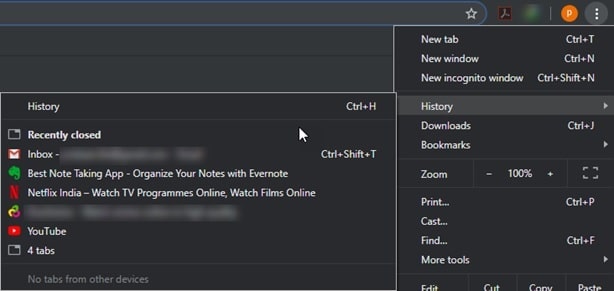
niektórzy ludzie często nie sprawdzają historii, ale ostatnio otwarte karty są widoczne bezpośrednio z menu ustawień. Jeśli chcesz usunąć ostatnio zamknięte stamtąd, oto jak usunąć ostatnio zamknięte w Chrome za pomocą bardzo prostej sztuczki.
Wyczyść ostatnio zamknięte w Google Chrome
po zakończeniu przeglądania, zamiast zamykać aplikację z dużego Czerwonego Krzyża w prawym górnym rogu, Zamknij Chrome, klikając menu hamburger, a następnie wybierz Exit.
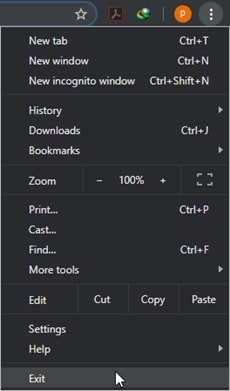
Teraz uruchom ponownie Google Chrome. Natychmiast zamknij okno w podobny sposób jak poprzednio, np. z menu Ustawienia.
teraz po otwarciu Google Chrome zobaczysz, że ostatnio zamknięte jest puste.
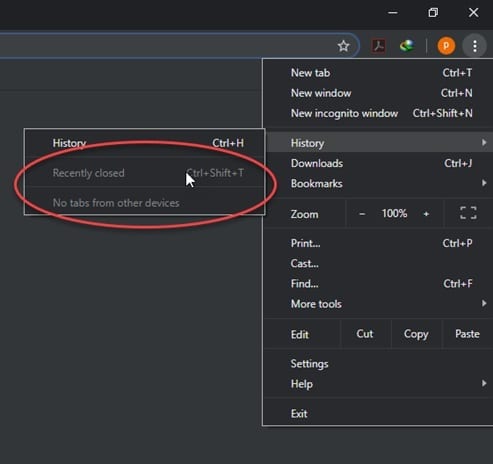
Super!
Wyczyść również historię
pamiętaj jednak, że nie spowoduje to usunięcia historii przeglądania z konkretnego komputera, z którego przeglądałeś. Usuń historię przeglądania, jeśli chcesz mieć całkowitą pewność, że nikt nie może zobaczyć tego, co przeglądałeś.
aby wyczyścić dane przeglądania, naciśnij klawisze Ctrl + Shift + Delete, aby otworzyć stronę Wyczyść dane przeglądania. Teraz wybierz zakres czasu, który chcesz wyczyścić z rozwijanej listy „zakres czasu”. Następnie kliknij Wyczyść dane.
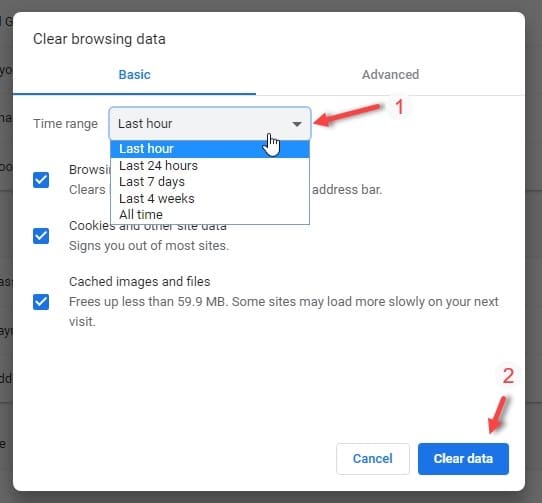
aby usunąć określone witryny, naciśnij Ctrl + H, aby otworzyć stronę historii. Na liście przeglądanych stron internetowych Wybierz strony, które chcesz usunąć, a następnie wybierz Usuń od góry.